
- •2. Реляционные базы данных.
- •2.1. Установление связи между таблицами.
- •2.2. Порядок строк в таблице.
- •2.3. Идентификация строк (первичный ключ).
- •2.4. Наименование столбцов.
- •3. Учебная база данных.
- •3.1. Создание учебной базы данных в Microsoft Access-2003.
- •3.2. Создание таблиц.
- •Работа № 2 Установка связей между таблицами
- •Работа № 3 Запросы
- •Работа № 4 Создание форм.
- •6. Вопросы для повторения.
- •Работа №5 Создание и редактирование отчетов.
- •1. Подготовка объектов базы данных к печати.
- •2. Создание детального отчета.
- •5. Редактирование отчета с помощью Конструктора.
Работа № 2 Установка связей между таблицами
Поскольку Microsoft Access является системой управления реляционными базами данных, он может одновременно использовать данные из нескольких таблиц или запросов. При наличии в базе данных таблиц со связанными данными пользователь может установить связи внутри базы данных. Microsoft Access использует связи для:
Объединения таблиц в запросах. При добавлении в запрос связанных таблиц и запросов установленные между ними связи используются для их автоматического объединения.
Отображения связанных записей в подчиненных формах и отчетах. Обычно подчиненные формы и отчеты используются для отображения записей из связанных таблиц. При размещении формы или отчета в другой форме или отчете установленные между ними связи используются для отбора данных, которые следует отображать в подчиненной форме или отчете
Поддержания целостности данных, т.е. сохранения существующих межтабличных связей при вводе, изменении и удалении записей.
Для того чтобы установить связь между таблицами или запросами, следует указать одно или несколько полей, которые содержат одинаковые значения в связанных записях. Довольно часто эти поля имеют одинаковые имена в обеих таблицах; в большинстве случаев одно из этих полей является ключевым полем своей таблицы. Например, в таблицу, содержащую сведения о детях, может быть включено поле для хранения сведений о сотруднике (родителе). Для того чтобы установить связь между таблицами "Сотрудники" и "Дети", следует указать Microsoft Access, что поле "Код" в таблице "Дети" содержит те же значения, что и одноименное поле, являющееся ключом таблицы "Сотрудники". Для создания, просмотра и изменения связей предназначено окно "Схема данных".
Установка связи
Только что созданная таблица, не связана ни с какой другой таблицей. Установка связи начинается с открытия окна "Схема данных" и выбора таблиц или запросов, между которыми следует установить связь. После этого можно приступить к установке связи.
Чтобы открыть окно "Схема данных":
Находясь в окне базы данных, выберите Схема данных в меню Сервис (или нажмите кнопку "Схема данных" на панели инструментов).
Если вы ранее просматривали или изменяли связи, то окно диалога будет содержать последнюю сохраненную вами схему данных. При первом открытии этого окна диалога для текущей базы данных оно будет пусто, а Microsoft Access откроет окно "диалога Добавление таблицы.
Чтобы добавить таблицы или запросы в окно "Схема данных":
Если окно диалога Добавление таблицы не появится на экране автоматически, выберите «Добавить таблицу» в меню «Связи» (или нажмите кнопку "Добавить таблицу").
В списке "Таблица/запрос" выделите таблицу (или запрос), для которой следует установить связь, а затем нажмите кнопку "Добавить". Для выделения сразу нескольких таблиц или запросов следует нажать клавишу CTRL и, не отпуская ее, выделить по очереди все нужные объекты. Для выделения всех объектов или непрерывной группы объектов следует выделить первый объект, а затем нажать клавишу SHIFT и, не отпуская ее, выделить последний объект.
Чтобы установить связь:
С помощью мыши перенесите поле, которое следует использовать для установки связи, из списка полей одной таблицы (или запроса) к соответствующему полю в списке полей другой таблицы (или запроса). Если одно из связанных полей является ключевым, переносить следует его (ключевые поля в списке полей выделяются полужирным начертанием).
Поле, которое было перенесено, принадлежит главной таблице; вторая таблица называется подчиненной.
На экране появится окно диалога «Изменение связей». Проверьте правильность имен полей в обоих столбцах и измените их, если требуется.
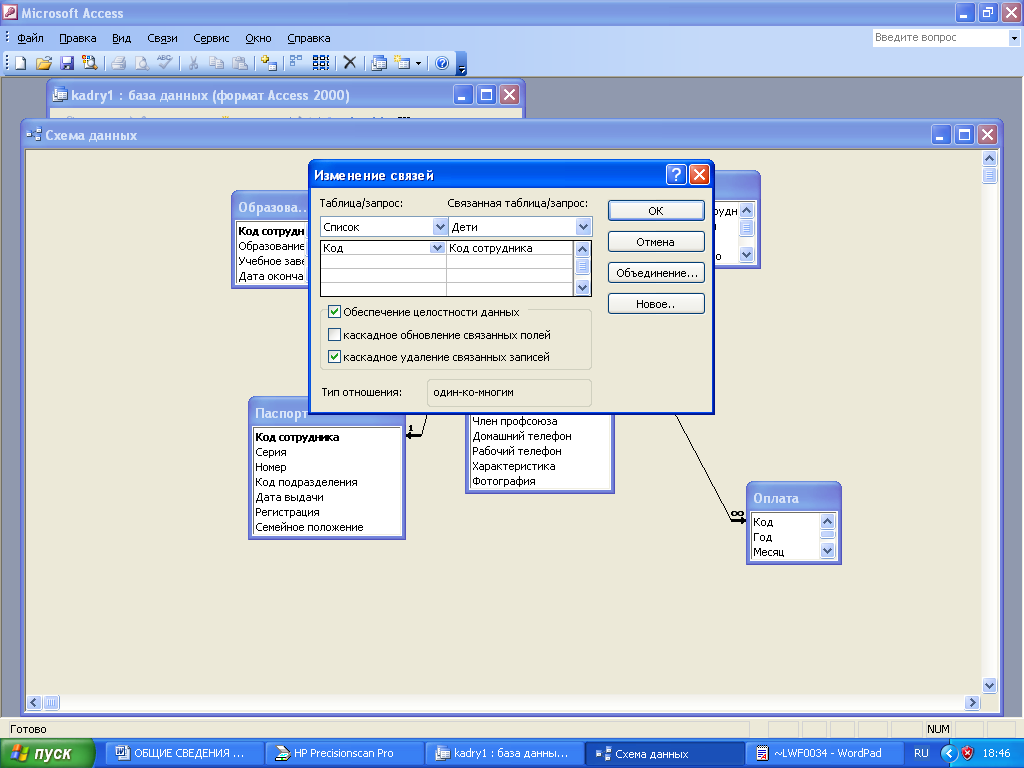
Выберите параметры связи.
Нажмите кнопку «ОК».
Microsoft Access установит указанную связь и проведет линию между связанными полями в двух списках полей. Эта связь останется в базе данных до тех пор, пока не будет явно удалена.
При закрытии окна "Схема данных" пользователю предлагается сохранить изменения макета в этом окне. Если эти изменения будут сохранены, то при следующем открытии содержимое окна "Схема данных" будет восстановлено. Все это влияет только на содержимое окна "Схема данных"; новые и измененные связи в базе данных сохраняются в базе данных.
Добавте в окно «Схема данных» все созданные таблицы.
Установите связь между таблицей «Список» и таблицей «Дети»
В окне «Изменение связей» включите опции: «Обеспечение целостности данных», «Каскадное удаление связанных записей».
Выполните щелчок по кнопке «Объединение…». И в окне «Параметры объединения» выберете 2 тип объединения
Выполните щелчок по кнопке «ОК»
В окне «Изменение связей» Выполните щелчок по кнопке «Создать».
Аналогичным образом установите связь между таблицей «Список» и остальными таблицами.

Просмотр и изменение существующих связей
Пользователь может просмотреть связи, установленные в своей или чужой базе данных, а также изменить существующие связи в своей базе данных. Например, можно установить для связи поддержание целостности данных или вообще удалить ставшие ненужными связи из базы данных.
При добавлении связанных таблиц или запросов в окно "Схема данных" Microsoft Access автоматически изображает установленные между ними связи. Команды Отобразить прямые и Отобразить все удобно использовать, если требуется найти другие таблицы и запросы, с которыми связана определенная таблица (или запрос).
Чтобы просмотреть связи, установленные для таблицы или запроса:
1. Выберите Схема данных в меню Сервис.
2. Для того чтобы отобразить все связи, определенные для текущей базы данных, выберите «Отобразить все» в меню Связи (или нажмите кнопку "Все связи" на панели инструментов).
Для того чтобы отобразить только связи, определенные для конкретной таблицы, выделите таблицу, а затем выберите «Отобразить прямые связи» в меню Связи (или нажмите кнопку "Прямые связи" на панели инструментов). Если требуется, добавьте эту таблицу (или запрос) в окно "Схема данных".
Команда «Отобразить прямые связи» добавляет в окно "Схема данных" все таблицы и запросы, непосредственно связанные с выделенной таблицей (или запросом).
Команда «Отобразить все» добавляет все таблицы текущей базы данных, для которых определены какие-либо связи.
Чтобы изменить существующую связь:
1. Выберите «Схема данных» в меню «Сервис».
2. Укажите на линию связи, которую следует изменить, и выполните двойной щелчок.
На экране появится окно диалога «Изменение связей».
3. Выберите параметры связи
4. Нажмите кнопку "ОК".
Чтобы удалить связь:
1. Выберите «Схема данных» в меню «Сервис».
2. Выделите линию связи, которую следует удалить.
3. Выберите «Удалить» в меню «Правка» (или нажмите клавишу DEL)
Чтобы удалить таблицу из окна "Схема данных":
1. Выберите «Схема данных» в меню «Сервис».
2. Выделите таблицу, которую следует удалить.
3. Выберите «Скрыть таблицу» в меню «Связи» (или нажмите клавишу
DEL).
Microsoft Access удалит указанную таблицу и все ее линии связи из окна "Схема данных". Эта операция влияет только на изображение связей; сама таблица и все ее связи останутся в базе данных, они просто перестанут отображаться в окне "Схема данных".
Контрольные вопросы:
Типы отношений между таблицами?
Что необходимо для обеспечения целостности данных?
Поясните параметры «Каскадное удаление связанных записей»,
«Каскадное обновление связанных полей»?
